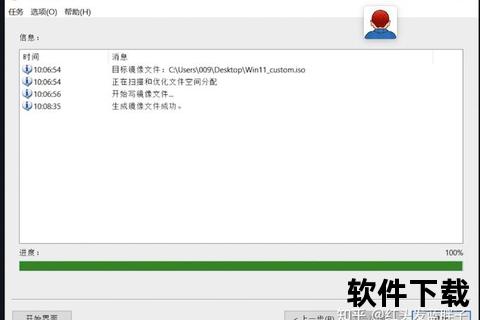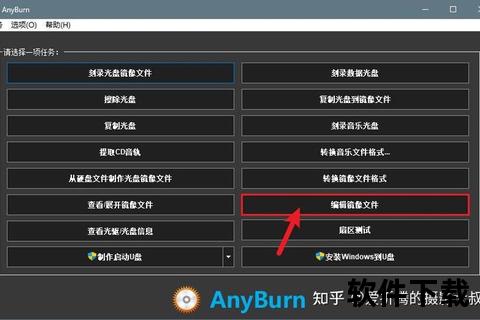经典重生:Windows 7旗舰版官方原版镜像下载与激活全指南
在数字化浪潮中,Windows 7旗舰版凭借其经典界面与稳定性能,至今仍被众多用户视为“操作系统中的白月光”。本文将系统性地解析其核心价值,提供官方镜像下载、激活方法与安全建议,帮助用户高效且安全地重温这一经典系统。
一、Windows 7旗舰版的独特价值
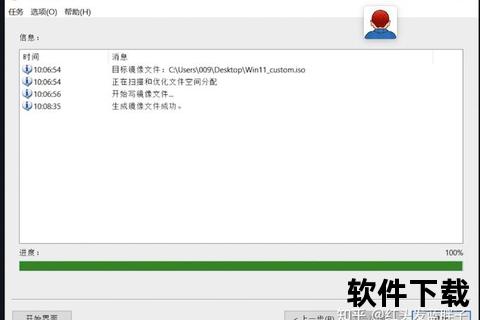
1. 经典与兼容并存
Windows 7旗舰版是微软最后一款广受赞誉的“非触屏时代”操作系统,其直观的Aero界面、低硬件占用率(如32位系统仅需1GB内存)以及强大的软件兼容性(支持2000年代至2010年代初的多数应用程序),使其成为老旧设备升级或特定行业(如工业控制、传统办公)的理想选择。
2. 功能全面性
作为Windows 7的最高版本,旗舰版集成了BitLocker加密、多语言支持、虚拟硬盘(VHD)等企业级功能,同时保留家庭版的多媒体特性(如Windows Media Center),满足多样化需求。
二、官方原版ISO镜像下载指南
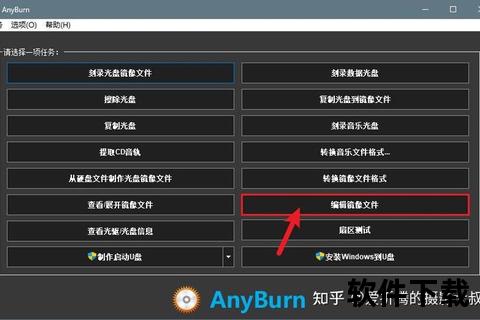
1. 获取可靠来源
微软官方渠道:虽然微软已停止对Windows 7的主流支持,但通过MSDN订阅仍可下载官方原版镜像(如`cn_windows_7_ultimate_with_sp1_x64_dvd_618537.iso`),确保系统纯净无捆绑。
第三方可信站点:如“系统之家”提供的离线优化版镜像,整合了截至2024年的安全补丁,适合追求便捷的用户。
2. 版本选择与验证
32位 vs. 64位:根据设备内存选择(4GB以下建议32位),镜像大小分别为约2.3GB与3.6GB。
校验文件完整性:通过SHA1值(如64位旗舰版为`1FF1C323F49F76179837ACCB5D33FA0B1DFAA201`)验证文件未被篡改。
3. 下载步骤
1. 访问可信站点(如MSDN或系统之家)。
2. 选择对应版本,复制下载链接(部分需通过迅雷或电驴下载)。
3. 下载完成后,使用HashCalc等工具校验SHA1值。
三、系统安装与优化建议
1. 安装流程
制作启动盘:使用Rufus工具将ISO写入U盘,支持UEFI与Legacy双模式。
分区与安装:建议使用NTFS格式分区,安装时断开网络以避免自动更新冲突。
2. 驱动兼容性处理
万能驱动包:集成如“万能驱动v7.23”应对新硬件(如USB 3.0、NVMe固态硬盘)的兼容问题。
手动更新:通过设备管理器或品牌官网(如联想、戴尔)获取特定驱动。
四、激活方法与注意事项
1. 正版密钥激活
OEM密钥:部分品牌机可通过预置密钥自动激活(如联想:`22TKD-F8XX6-YG69F-9M66D-PMJBM`)。
零售密钥:需通过微软官方渠道购买,输入密钥后在线验证。
2. 替代激活方案
KMS工具:如“KMSpico”可模拟企业批量授权,但存在安全风险,需从GitHub等可信平台下载。
神Key尝试:部分公开密钥(如`KH2J9-PC326-T44D4-39H6V-TVPBY`)仍有低概率激活成功。
注意事项:
微软已于2020年终止扩展支持,非正版系统无法获取安全更新。
第三方激活工具可能携带恶意代码,建议在虚拟机或隔离环境中测试。
五、安全加固与维护
1. 补丁整合
手动安装ESU(扩展安全更新)补丁包,覆盖至2023年1月。
禁用高危服务(如Windows Media Player网络共享服务,曾存在远程代码执行漏洞)。
2. 日常防护
搭配轻量级杀毒软件(如Windows Defender离线版)。
定期使用DISM++清理系统垃圾,关闭不必要的启动项。
六、用户评价与未来展望
1. 用户反馈
正向评价:老旧设备用户称赞其流畅性;企业用户依赖其与传统软件的兼容性。
痛点分析:新硬件支持不足、安全更新缺失为主要诟病点。
2. 未来趋势
小众化生存:随着微软彻底停止ESU支持,Windows 7将逐渐退出主流市场,但在特定领域(如工业控制、嵌入式设备)仍可能长期存在。
替代方案:用户可考虑转向Linux轻量发行版(如Lubuntu)或Windows 10 LTSC版本。
Windows 7旗舰版承载了一代用户的记忆与技术情怀,其官方镜像下载与激活需兼顾便捷与安全。对于普通用户,建议优先选择整合补丁的优化版镜像;企业用户则应评估安全风险,制定迁移计划。在经典与现实的交汇中,理性选择方能平衡怀旧与实用。
相关文章:
文章已关闭评论!